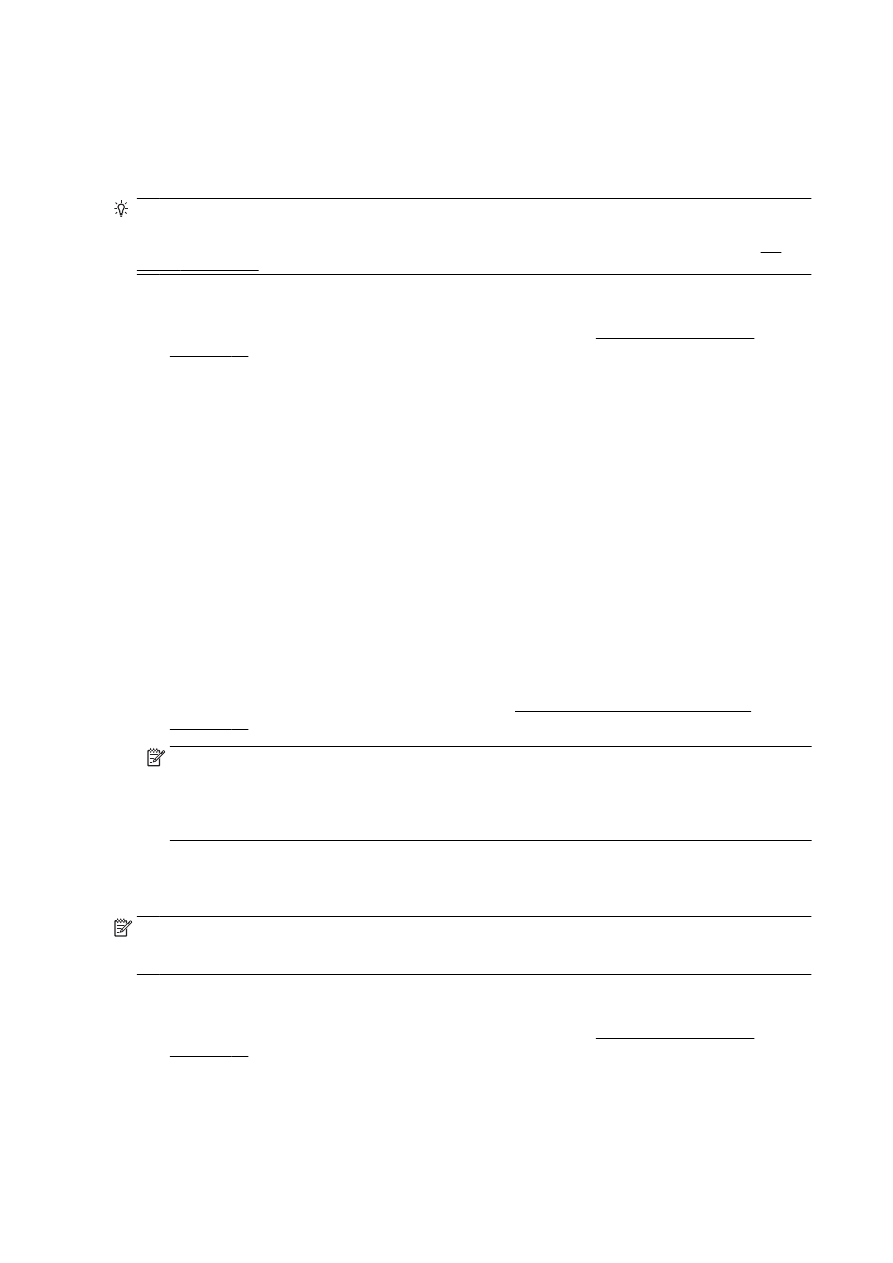
Stampa delle foto
Non lasciare carta fotografica inutilizzata nel vassoio di alimentazione. La carta potrebbe arricciarsi
compromettendo la qualità di stampa. Verificare che la carta fotografica sia ben distesa prima della
stampa.
SUGGERIMENTO: Questa stampante include HP ePrint, un servizio gratuito di HP che consente di
stampare documenti dalla stampante HP dotata di funzionalità ePrint in qualsiasi momento, da
qualunque luogo e senza alcun software o driver aggiuntivo. Per ulteriori informazioni, vedere HP
ePrint a pagina 91.
Per stampare foto dal computer (Windows)
1.
Caricare la carta nel vassoio. Per maggiori informazioni, vedere Caricamento della carta
a pagina 24.
2.
Dal software in uso, selezionare Stampa.
3.
Controllare che sia stata selezionata la stampante.
4.
Fare clic sul pulsante che consente di aprire la finestra di dialogo Proprietà.
A seconda dell'applicazione software in uso, il pulsante potrebbe essere denominato Proprietà,
Opzioni, Imposta stampante, Proprietà della stampante, Stampante o Preferenze.
5.
Selezionare le opzioni desiderate.
●
Sulla scheda Layout selezionare l'orientamento Verticale o Orizzontale.
●
Nella scheda Carta/qualità selezionare il tipo di carta e la qualità di stampa appropriate
dall'elenco a discesa Supporto nell'area Selezione vassoio, quindi selezionare la qualità di
stampa appropriata nell'area Impostazioni della qualità.
●
Fare clic sul pulsante Avanzate, nell'area Carta/uscita, selezionare il formato carta
appropriato dal menu a discesa Formato carta.
Per informazioni su altre opzioni di stampa , vedere Consigli per la riuscita della stampa
a pagina 50.
NOTA: Per ottenere la massima risoluzione dpi, accedere alla scheda Carta/qualità,
selezionare Carta fotografica dall'elenco a discesa Supporto, quindi selezionare Ottimale
nell'area Impostazioni della qualità. Fare clic sul pulsante Avanzate e selezionare Sì dal menu a
discesa Stampa in max DPI. Se si desidera stampare in scala di grigi in modalità Max DPI,
selezionare Scala di grigi alta qualità dal menu a discesa Stampa in scala di grigi.
6.
Fare clic su OK per ritornare alla finestra di dialogo Proprietà.
7.
Fare clic su OK, quindi su Stampa o su OK nella finestra di dialogo Stampa.
NOTA: Al termine della stampa, rimuovere la carta fotografica non utilizzata dal vassoio di
alimentazione. Conservare la carta fotografica in modo che non si arrotoli, in caso contrario la qualità
delle stampe potrebbe essere compromessa.
Per stampare foto dal computer (OS X)
1.
Caricare la carta nel vassoio. Per maggiori informazioni, vedere Caricamento della carta
a pagina 24.
2.
Nel menu File del software, selezionare Stampa.
3.
Controllare che la stampante sia selezionata.
46 Capitolo 3 Stampa
ITWW
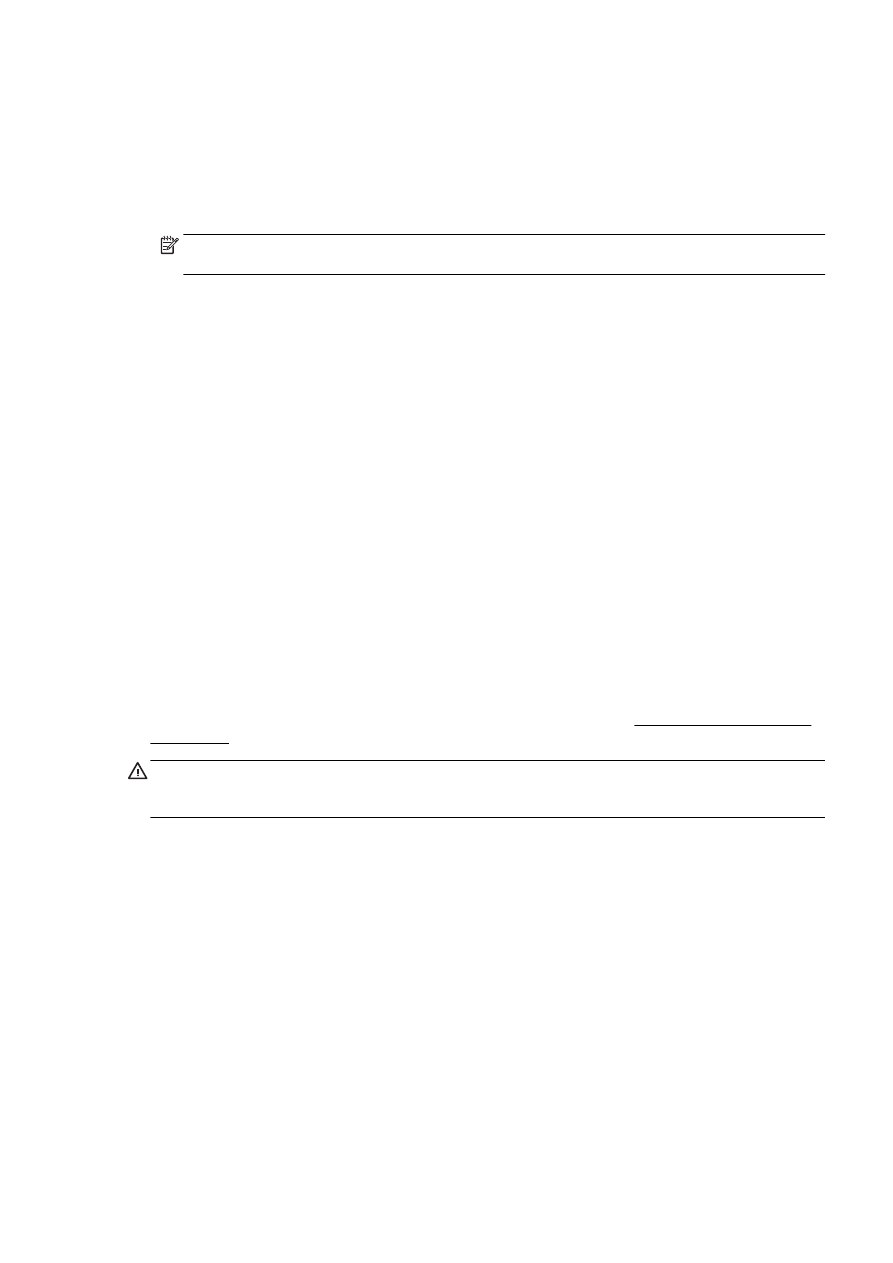
4.
Impostare le opzioni di stampa.
Eseguire le operazioni indicate se non si visualizzano le opzioni nella finestra di dialogo Stampa.
●
OS X v10.6: Fare clic sul triangolo blu accanto alla stampante per accedere alle opzioni di
stampa.
●
OS X Lion e Mountain Lion: fare clic su Mostra dettagli per accedere alle opzioni di stampa.
NOTA: Le seguenti opzioni sono disponibili per la stampante. Le posizioni per le opzioni
possono variare da un'applicazione all'altra.
a.
Selezionare il formato di carta adatto nel menu a comparsa Formato carta.
b.
Selezionare un Orientamento.
c.
Dal menu a comparsa, selezionare Tipo di carta/Qualità, quindi selezionare le seguenti
impostazioni:
●
Tipo carta: il tipo di carta fotografica appropriato
●
Qualità: Ottima o Max dpi
●
Fare clic sul triangolo Opzioni per i colori, quindi scegliere l'opzione appropriata per
Correggi foto.
◦
Off: consente di non apportare alcuna modifica all'immagine.
◦
Base: mette automaticamente a fuoco l'immagine; consente di regolare
leggermente la nitidezza dell'immagine.
5.
Selezionare eventuali altre impostazioni di stampa desiderate, quindi fare clic su Stampa.
Stampa di foto da una scheda di memoria
È possibile collegare un'unità flash USB, quale un'unità keychain o un disco rigido portatile, alla porta
USB nella parte anteriore della stampante.
Per ulteriori informazioni sull'utilizzo delle periferiche di memoria, vedere Inserire un'unità flash USB
a pagina 30.
ATTENZIONE: Il tentativo di rimozione di una periferica di memoria durante l'accesso, potrà
danneggiare i file contenuti. La scheda di memoria può essere rimossa solo se l'indicatore di stato
non lampeggia.
1.
Inserire un'unità flash USB nella porta USB anteriore.
2.
Dal display del pannello di controllo, toccare Stampa foto.
3.
Toccare Vedi/Stampa per visualizzare le foto.
4.
Selezionare la foto da stampare, quindi toccare Seleziona.
5.
Scorrere verso l'alto o verso il basso per specificare il numero di foto da stampare.
6.
Toccare Modifica per selezionare le opzioni di modifica delle foto selezionate. È possibile
ruotare, tagliare una foto o attivare/disattivare la funzione Correggi foto o Rimozione occhi rossi.
7.
Toccare Fine, quindi Continua per visualizzare l'anteprima della foto selezionata. Per regolare il
layout o il tipo di carta, toccare Impostazioni e le selezioni desiderate. È anche possibile salvare
le nuove impostazioni come predefinite.
8.
Toccare Stampa per avviare la stampa.
ITWW
Stampa delle foto 47